4 Langkah Merubah Cetak Document ke kualitas Terbaik
4 Langkah Merubah Cetak Document ke kualitas Terbaik – Kendala dalam penggunaan printer untuk mencetak dokumen terbilang wajar. Hal ini tergantung pada perawatan, kondisi, dan lama pemakaian. Salah satu masalah yang sering ditemui adalah hasil print yang pudar, bergaris dan menghasilkan teks yang sulit terbaca.
Penyebab utama kondisi ini biasanya karena cartridge / printer yang sudah lama tidak digunakan hingga head kering dan mampet. Cartridge tua dengan masa kerja dan dalam jumlah banyak juga bisa jadi pemicu. Kondisi ini membuat sirkuit atau detektor cartridge menjadi lemah dan tidak berfungsi maksimal.
Guna mengatasinya, ada beberapa langkah yang dapat dilakukan. Mulanya, pengguna harus mengaktifkan pembersihan atau cleaning pada printer. Jika masih tak berfungsi, maka ubah pengaturan kualitas cetak menjadi lebih tinggi dengan format “Standar” menjadi “High”. Kendati demikian, pengaturan ini akan membuat proses mencetak cenderung lebih lama dari sebelumnya.
Cara merubah setting-an mencetak dari standar ke high terbilang mudah. Anda bisa memfungsikannya untuk mencetak file seperti foto, laporan kerja, skripsi atau dokumen penting lainnya dengan hasil yang jauh lebih baik dan jelas pada teks.
Baca juga: 10 langkah reset Printer HP 2135
Cara Merubah Settingan Mencetak dari Standar ke Kualitas Terbaik
Untuk merubah pengaturan, terdapat empat langkah yang bisa diterapkan untuk mengatur kualitas cetakan. Berikut 4 langkah sederhana menjadikan kualitas cetak printer Anda maksimal nya:
Berikut Penjelasan Langkah – nya disertai gambar :
Buka dokumen berupa MS-Word atau Document yang ingin Anda cetak.
Pilih Printer Option dengan menekan office button pada bagian pojok kiri atas lalu pilih print. Cara singkat lainnya bisa dengan menekan CTRL + P pada keyboard untuk menampilkan jendela print.
Langkah selanjutnya setelah membuka jendela print adalah klik “Printer Properties”.
Berikutnya cari pada bagian setingan dengan keterangan “Print Quality”, lalu rubah pilihan dari “Standart” ke “High”
Setelah itu, Anda sudah dapat menghasilkan kualitas cetakan yang lebih jelas dan baik melalui settingan High pada dokumen yang diinginkan secara saat menggunakan cara di atas. Pada dokumen dengan banyak gambar di dalamnya, atau akan mencetak foto/photo printing agar hasil lebih maksimal maka pilih “High” untuk mengoptimalkan warna yang lebih beragam. Sementara itu, opsi untuk cetak dalam keperluan cetak bentuk text/tulisan saja, cukup memilih opsi “Standar” yang tersedia.
Cara di atas merupakan langkah ringkas untuk memperbaiki kualitas cetak printer. Jika masih tak bekerja ada baiknya Anda memeriksa kondisi perangkat printer Anda apakah memang cartridge sudah melemah atau memang isi tinta Anda memang telah habis sehingga hasil cetak tidak maksimal. Besar kemungkinan jika masalah utama adalah pada part printer yang di dalamnya akan sulit atau tak lagi berfungsi.
Alternatif tersebut sebenarnya bisa Anda lakukan untuk menghemat pengeluaran dibanding langsung membeli cartridge baru. Terlebih waktu pengaturan standar ke high tak memakan waktu lama, jadi pastikan setiap detail tahapnya telah dilakukan.
Untuk lama penggunaannya sendiri tergantung pada pemakaian, apabila file tidak memiliki banyak teks maka bisa bertahan cukup lama, dengan cetakan yang lebih banyak. Namun jika teks di setiap halaman full, jumlah cetakan mungkin akan lebih sedikit.
Baca juga: 6 Masalah Pada Printer Dot matrix dan Cara Mengatasinya
Kelemahan Printer Setting High
Jangan hanya menggunakan Anda perlu tahu akibatnya jika mencetak kualitas High Terus menerus! Meski akan sangat membantu dalam mencetak dokumen, cara merubah setting-an mencetak dari standar ke high juga punya kelemahan atau resiko tersendiri. Salah satunya adalah memperpendek umur cartridge yang dimiliki.
Hal ini dikarenakan tinta yang pakai untuk di semprotkan kepada kertas lebih banyak atau dengan kadar jumlah yang tinggi. Dengan kata lain, cartridge akan bekerja lebih keras dalam pencetakan dibanding pada pengaturan standar. Akibatnya, usia pemakaian cartridge akan lebih pendek dan lebih mudah rusak nantinya.
Ada baiknya, jangan terburu-buru menggunakan pengaturan high apabila hasil cetakan masih cukup jelas terbaca. Kecuali pada kondisi dimana garis muncul, kabur, atau dokumen penting yang butuh teks lebih jelas untuk keperluan formal pada pembacanya
Demikianlah postingan kali ini mengenai "4 Langkah Merubah Cetak Dokumen Ke KUalitas Terbaik". Semoga bermanfaat buat sahabat Foppsi Tangsel

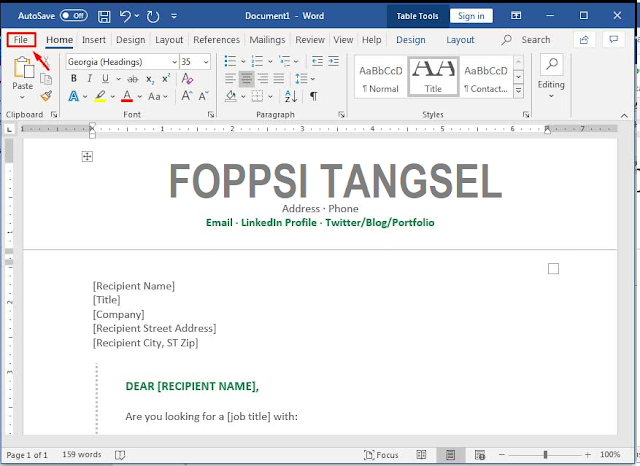
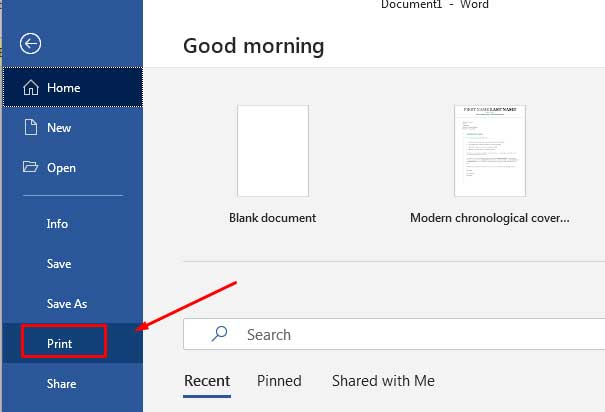
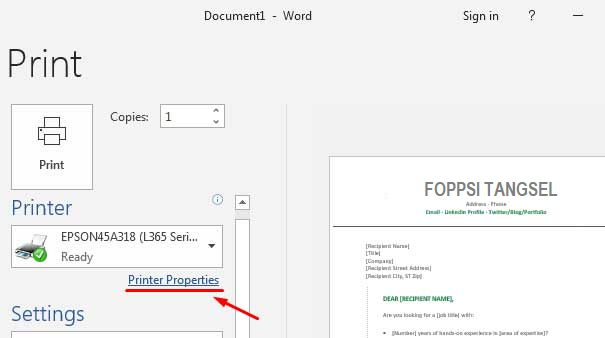
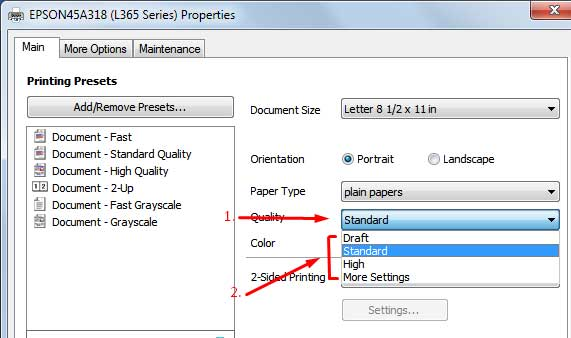

Posting Komentar untuk "4 Langkah Merubah Cetak Document ke kualitas Terbaik"